[视频]如何利用ps路径制作绚丽图形
关于来自星星的你如何利用ps路径制作绚丽图形,期待您的经验分享,当代劳模,所有人都应该向你学习
!
 tzyzxxdjzx 2017-08-08 07:53:14 10023人看过 分享经验到微博
tzyzxxdjzx 2017-08-08 07:53:14 10023人看过 分享经验到微博更新:2024-03-01 01:17:41头条经验
来自马蜂窝https://www.mafengwo.cn/的优秀用户tzyzxxdjzx,于2017-08-08在生活百科知识平台总结分享了一篇关于“如何利用ps路径制作绚丽图形sk-ii”的经验,非常感谢tzyzxxdjzx的辛苦付出,他总结的解决技巧方法及常用办法如下:
 [图]2/7
[图]2/7 [图]3/7
[图]3/7 [图]4/7
[图]4/7 [图]5/7
[图]5/7 [图]6/7
[图]6/7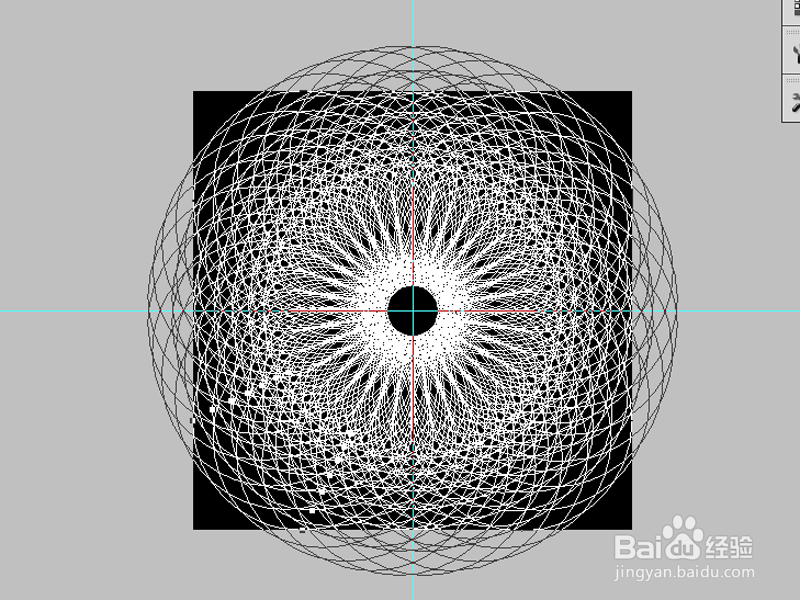 [图]7/7
[图]7/7 [图]
[图]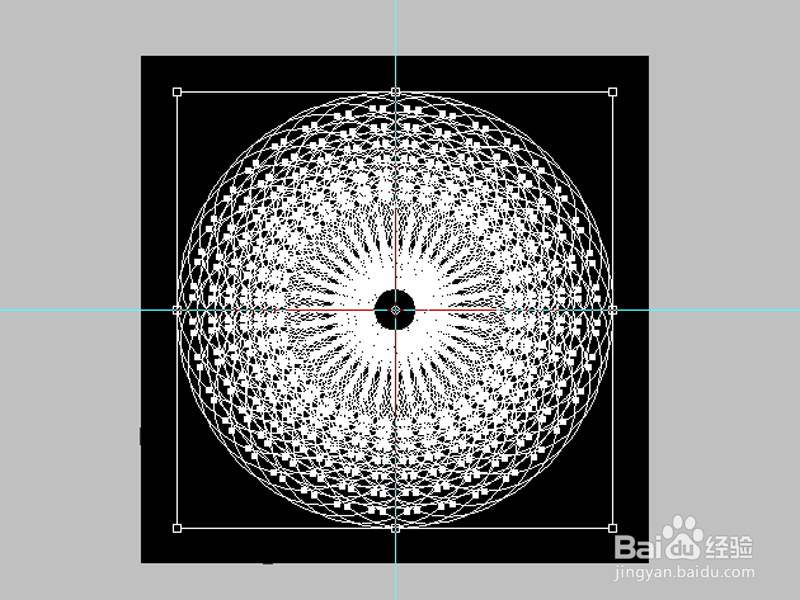 [图]路径PHOTOSHOP平面设计PS路径图形设计
[图]路径PHOTOSHOP平面设计PS路径图形设计
利用ps路径制作图形,主要利用了旋转变形,现在就把操作步骤和截图分享出来,供大家参考使用,希望对你有所帮助。
工具/原料
Photoshop cs5方法/步骤
1/7分步阅读首先启动Photoshop cs5,执行文件 -新建命令,新建一个大小为600*600,分辨率为200,背景颜色为黑色的文档。
 [图]2/7
[图]2/7选择工具箱里的椭圆工具,切换到路径面板,按住shift绘制一个正圆路径。
 [图]3/7
[图]3/7执行ctrl+t组合键进行自由变换,选择旋转点为右上角,缩放比例为110%,接着执行ctrl+shift+alt+t组合键6次。
 [图]4/7
[图]4/7执行ctrl+r组合键调出标尺,执行视图-新建参考线命令,在弹出的对话框中设置取向为垂直,位置为50%,同样方法再次新建水平方向的参考线。
 [图]5/7
[图]5/7选择工具箱里的移动工具调整图形的位置处于左下角,选择所有路径,执行ctrl+t组合键,设置旋转点为右上角,角度为10。
 [图]6/7
[图]6/7接着执行ctrl+shift+alt+t组合键若干次,直至形成一个圆形为止。
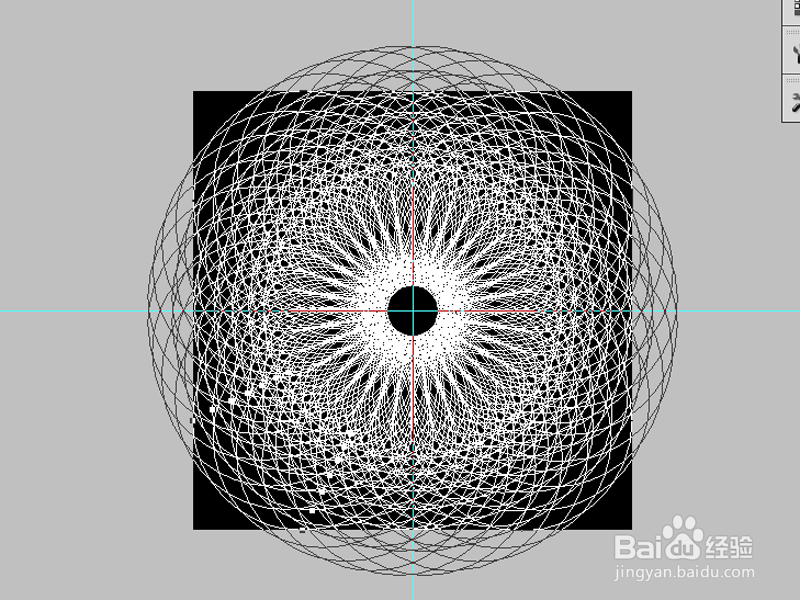 [图]7/7
[图]7/7选择所有路径,执行ctrl+t组合键进行自由变换,按住shift+alt组合键等比例缩小,这样图案就制作完成了。
 [图]
[图]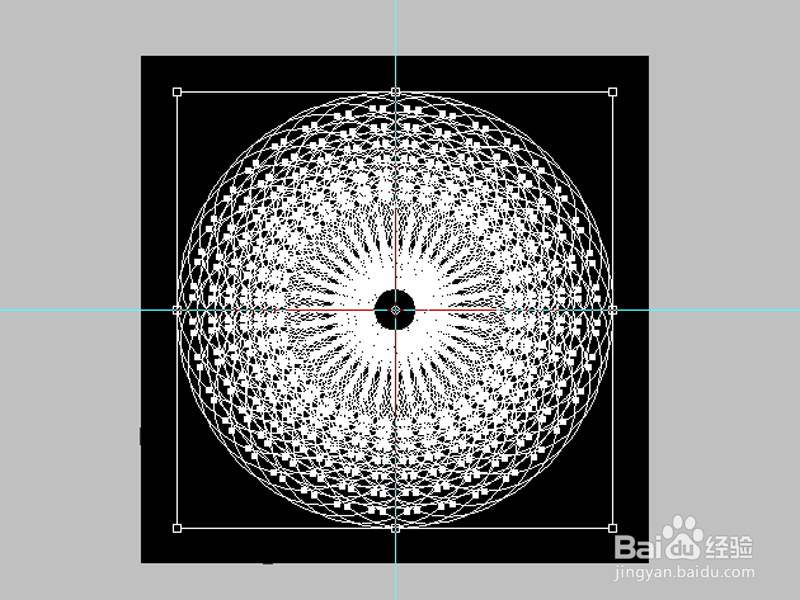 [图]路径PHOTOSHOP平面设计PS路径图形设计
[图]路径PHOTOSHOP平面设计PS路径图形设计编辑于2017-08-08,内容仅供参考并受版权保护
经验备注
我发现了这篇经验很有用:你也认同《如何利用ps路径制作绚丽图形》的经验分享有价值,就请和朋友们一起分享吧。另外,如何利用ps路径制作绚丽图形的经验内容仅供参考,如果您需解决具体问题(尤其法律、医学等领域),建议您详细咨询相关领域专业人士。经验知识实用生活指南-解决你所有的生活难题!未经许可,谢绝转载。本文网址:https://www.5058.cn/article/11c17a2c2c9939f446e39d93.html
运动/户外经验推荐
- Q小森生活中如何前往采摘灯闪果
- Q知道怎样用最简单的方法瘦小腿?
- Q说明哑铃锻炼方法图解——收藏版
- Q免费真人演示——怎样练腹肌最快最有效
- Q好不好怎样瘦小腿上的肌肉
- Q这是怎么减掉大腿上的肉?
- Q独家【自由泳】动作要领图解及呼吸技巧
- Q假如【蛙泳】动作要领图解及换气技巧
- Q知道6种不同的俯卧撑,直接练爆你的胸肌
- Q为什么怎样减掉肚子上的肥肉
- Q这是围棋基础入门教程
- Q该怎么健身房减肥计划三步走
- Q什么样的怎样乘坐高铁?乘坐高铁的流程是什么?
- Q寻找排球站位图解
- Q为什么八种不同俯卧撑的正确做法
- Q如果一份不可多得的健身房健身计划
- Q问大家芭蕾舞七个手位图解
- Q专栏怎么练劈叉?怎么快速劈叉?劈叉攻略!
- Q经常怎样用哑铃练胸肌(收藏版)
- Q如何开启手机微信步数
- Q如何折叠群聊
- Q王者荣耀共赴花期怎么翻通关牌
- Q桃源盾怎么搭配技能
已有 33700 位经验达人注册
已帮助 176424 人解决了问题

